Как перевернуть видео на iPhone без потери качества видео
Это руководство расскажет вам как перевернуть видео на айфоне. Перевернуть видео обычно означает перевернуть его вверх ногами. При вертикальном перевороте верхняя часть переключается с нижней. При горизонтальном перевороте левая сторона переключается на правую. Этот видеоэффект также известен как создание зеркального отображения исходного материала.
Сегодня все больше и больше людей записывают видео на смартфоны, например iPhone. Однако интеллектуальные устройства Apple — это гораздо больше, чем просто видеомагнитофон. Он также позволяет ретушировать видео, например переворачивать видео.
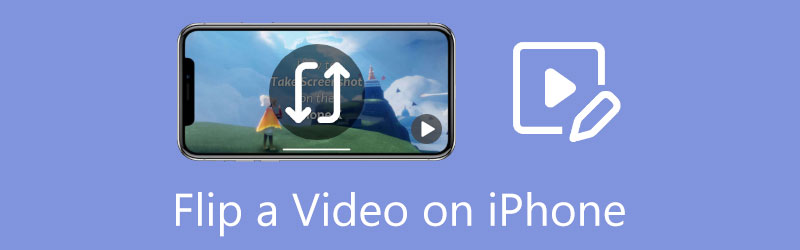
- СПИСОК РУКОВОДСТВ
- Часть 1: Как перевернуть видео на iPhone
- Часть 2: Самый простой способ перевернуть видео с iPhone с помощью компьютера
- Часть 3. Часто задаваемые вопросы о переворачивании видео на iPhone
Часть 1: Как перевернуть видео на iPhone
Способ 1: как перевернуть видео на iPhone в фотографиях
Раньше обрезать видео на iPhone можно было только в приложении «Фото». После последних обновлений Apple добавила дополнительные функции редактирования видео в приложение «Фотографии». Другими словами, вы можете перевернуть видео на своем iPhone по горизонтали без сторонних приложений.
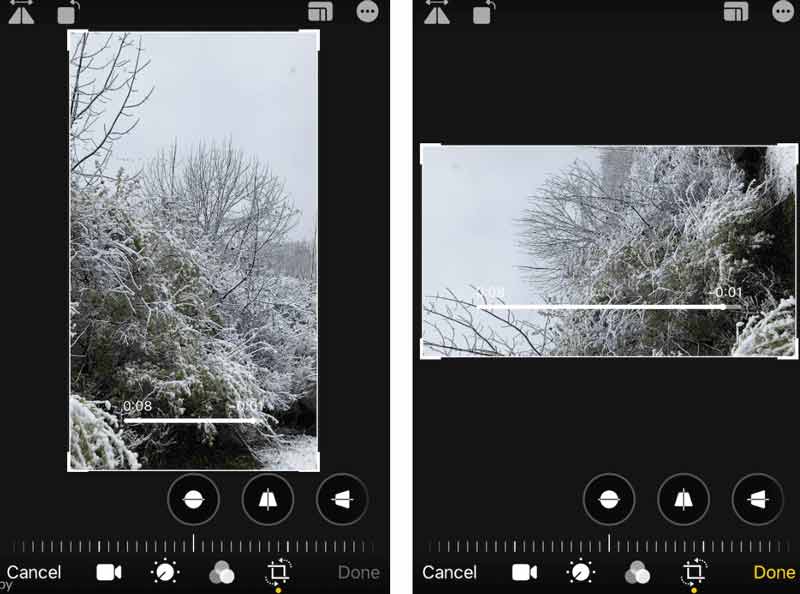
Запустите приложение «Фото» с главного экрана, найдите видео, которое хотите перевернуть, и откройте его.
Нажмите Редактировать кнопку, чтобы войти в экран видеоредактора, и выберите Обрезка и ротация значок внизу.
В левом верхнем углу есть два значка, а левый — Подбросить. Нажмите на нее, и видео перевернется по горизонтали.
нажмите Сделанный кнопку, чтобы подтвердить изменения и сохранить перевернутое видео на iPhone.
Способ 2: как перевернуть видео на iPhone с помощью Video Rotate + Flip
Встроенное приложение «Фото» может переворачивать видео только по горизонтали. Если вы собираетесь перевернуть видео по вертикали на iPhone, вам понадобится сторонний видеоредактор, например Video Rotate + Flip. Как следует из названия, это специальное приложение для поворота и переворачивания видео.
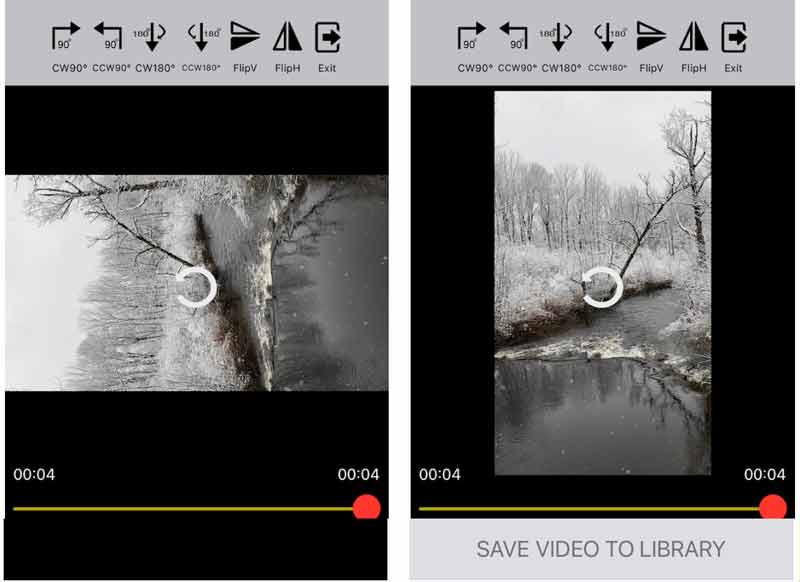
Откройте приложение видеоредактора. Вы можете скачать его из App Store бесплатно.
Нажмите стрелка значок, чтобы открыть папку «Фотопленка», и выберите целевое видео.
Затем вы увидите инструменты в верхней части экрана. Нажмите ФлипВ значок, и верхняя часть видео поменяется на нижнюю.
Наконец, нажмите кнопку СОХРАНИТЬ ВИДЕО В БИБЛИОТЕКУ кнопка для экспорта перевернутого видео на iPhone.
Часть 2: Самый простой способ перевернуть видео с iPhone с помощью компьютера
Если у вас есть компьютер, рекомендуется перевернуть видео с iPhone на большой экран. Кроме того, редактирование видео требует большого пространства и большого количества ресурсов. iPhone — не лучшее место для ретуши длинных видеороликов. ArkThinker Конвертер видео Ultimate — лучший выбор для перелистывания видео для обычных людей без особых технических навыков.
- Переворачивайте видео с iPhone на компьютере одним щелчком мыши.
- Поддержка всех форматов видео, включая MOV, MP4 и т. д.
- Сохраняйте качество видео и звука во время редактирования.
- Предлагайте широкий спектр бонусных инструментов.
Как повернуть видео iPhone на ПК
Импортировать видео
Загрузите видео, которое хотите перевернуть, на свой компьютер. Запустите лучший видеоредактор после установки на свой компьютер. Есть еще одна версия для Mac. Отправляйтесь в Ящик для инструментов на верхней ленте и выберите вкладку Ротатор видео инструмент. Затем перетащите видео с iPhone в интерфейс, чтобы открыть его напрямую.

Перевернуть видео на iPhone
После импорта видео найдите Вращение раздел. Нажмите кнопку Перевернуть по горизонтали или перевернуть по вертикали кнопка, чтобы перевернуть видео iPhone. Вы можете увидеть эффект в Выход панель в режиме реального времени.

Сохранить видео
Наконец, укажите имя файла, формат вывода и папку расположения внизу. Пока вы нажимаете кнопку Экспорт Нажмите кнопку, перевернутое видео с iPhone будет сохранено на вашем жестком диске.

Часть 3. Часто задаваемые вопросы о переворачивании видео на iPhone
Как перевернуть видео с помощью iMovie на iPhone?
К сожалению, вы не можете перевернуть видео с помощью iMovie для iOS. iMovie для Mac включает возможность переворачивания видео, но приложение iOS не предлагает такой возможности.
Могу ли я перевернуть переднюю камеру на своем iPhone?
Вы можете зеркально отразить переднюю камеру на iPhone под управлением iOS 14 и более поздних версий.
Переворачивание видео — это то же самое, что зеркальное отображение видео?
Зеркальное отображение видео означает переворот его по горизонтали, но переворот видео может также означать переворот по вертикали.
Заключение
В этом уроке обсуждалось, как перевернуть видео на iPhone с компьютером или без него. Что касается мобильных устройств, приложение «Фото» и сторонние видеоредакторы могут выполнить эту работу быстро. ArkThinker Video Converter Ultimate — мощный инструмент для преобразования видео с iPhone на компьютер. Если у вас возникнут другие проблемы, пожалуйста, свяжитесь с нами, оставив свое сообщение под этим сообщением.
Что вы думаете об этом посте. Нажмите, чтобы оценить этот пост.
Отличный
Рейтинг: 4.4 / 5 (на основе 149 голоса)
Найдите больше решений
Как повернуть видео на iPhone, Android, Mac/ПК и в Интернете Обратное видео Обратное видео на iPhone, Android, компьютере Как ускорить видео на iPhone, Android, в Интернете и Mac/ПК Как создать GIF с помощью 5 лучших конвертеров фото/видео в GIF Как создать музыкальное видео с помощью трех приложений для создания музыкальных видео Как отредактировать замедленное видео и замедлить скорость видеоСоответствующие статьи
- Редактировать видео
- 3 самых простых способа повернуть видео на iPhone без потери качества
- Изменение соотношения сторон iMovie – Как обрезать видео в iMovie
- Обзор Kapwing Resizer и лучшая альтернатива Kapwing Resizer
- Ezgif Resize – обрезка видео Ezgif и лучшая альтернатива Ezgif
- Комплексное руководство по зеркалированию передней камеры на iPhone/Android
- Комплексное руководство по переворачиванию видео на iPhone для начинающих
- 8 лучших приложений для сокращения видео для компьютеров и мобильных устройств
- 6 лучших онлайн-обрезчиков видео, которые помогут удалить ненужные кадры
- 100% Рабочая процедура обрезки видео с помощью VLC Media Player
- 10 лучших резаков MP4 для устройств Windows, Mac, iPhone и Android



